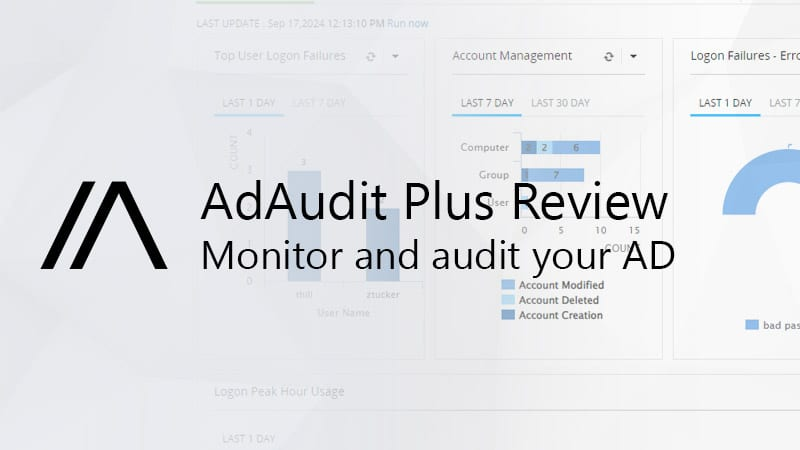En essayant d'installer Windows sur une machine virtuelle VirtualBox, nous avons rencontré une erreur indiquant que leVirtualBox ne peut pas lire la clé de produit.Pour cette raison, le processus d'installation ne parvient pas à aller au-delà du'L'installation démarreprocessus. Dans cet article, nous allons parler de ce problème et voir ce que vous pouvez faire pour le résoudre.
Windows ne peut pas lire le<ProductKey> paramètre du fichier de réponses sans assistance.
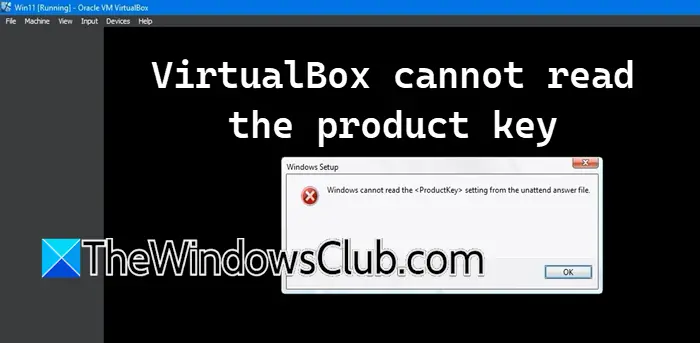
Si VirtualBox ne parvient pas à lire la clé de produit, suivez les solutions mentionnées ci-dessous.
- Supprimer le fichier de configuration sans assistance
- Apporter des modifications à la configuration de la VM
- Téléchargez un nouveau fichier ISO et créez une nouvelle VM
- Assurez-vous que l'hyperviseur natif de Windows est désactivé
Parlons-en en détail.
1] Supprimez le fichier de configuration sans assistance
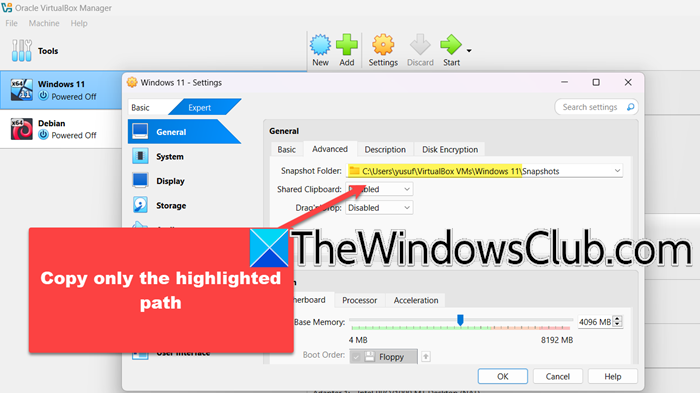
Tout d'abord, nous supprimerons le fichier de configuration lié à votre machine virtuelle, car il est possible que les fichiers soient corrompus ou mal configurés. Gardez à l'esprit que cela ne supprimera pas vos fichiers personnels, mais uniquement les fichiers contenant les informations de configuration de la VM. Pour ce faire, suivez les étapes mentionnées ci-dessous.
- Tout d'abord, éteignez la machine virtuelle en cliquant avec le bouton droit sur la machine et en sélectionnant Arrêter.
- Maintenant, faites à nouveau un clic droit sur la machine et sélectionnez Paramètres.
- Passer àExpertmode.
- Allez auAvancéet copiez l'emplacement du dossier Snapshot.
- OuvrirExplorateur de fichierset collez l'emplacement dans la barre d'adresse.
- Maintenant, supprimez tous les fichiers de configuration sans assistance.
- Aller àSystème > Carte mère,sélectionnez Floppy dans l'ordre de démarrage, puis décochez-la.
- Enfin, cliquez sur Ok.
Une fois terminé, démarrez la machine virtuelle et voyez si vous pouvez aller au-delà de l'écran de configuration. Si vous recevez à nouveau le message d'erreur, supprimez à nouveau les fichiers sans surveillance comme mentionné précédemment, puis passez à la solution suivante.
2] Apporter des modifications à la configuration de la VM
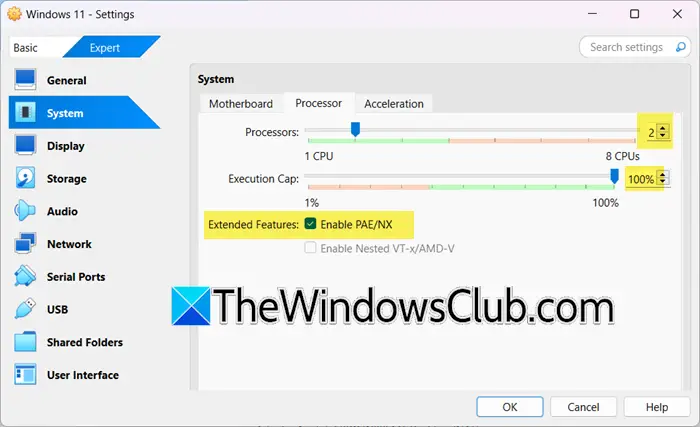
Vous pouvez rencontrer ce problème si la configuration de la machine virtuelle est incorrecte. Nous devons donc apporter quelques modifications aux paramètres de votre VM et voir si le problème est résolu. Pour ce faire, suivez les étapes mentionnées ci-dessous.
- DansBoîte virtuelle,faites un clic droit sur la VM, puis cliquez surParamètres.
- Maintenant, allez àSystème > Processeuret assurez-vous que le processeur est d'au moins 2 et que le plafond d'exécution est de 100 %. Assurez-vous également que leActiver PAE/NXest vérifié.
- Aller àAffichage > Écran,vérifier siActiver l'accélération 3Dest activé et augmentez la mémoire vidéo à 256.
- Cliquez surStockage,à partir du périphérique de stockage, sélectionnez le périphérique de stockage sans surveillance, puis cliquez sur le bouton Supprimer. Et puis duAttributssection placée sur la section de droite, cochezCD/DVD en direct.
Après avoir enregistré toutes les modifications que nous vous avons demandé d’apporter plus tôt, vérifiez si le problème est résolu.
3] Téléchargez un nouveau fichier ISO et créez une nouvelle VM
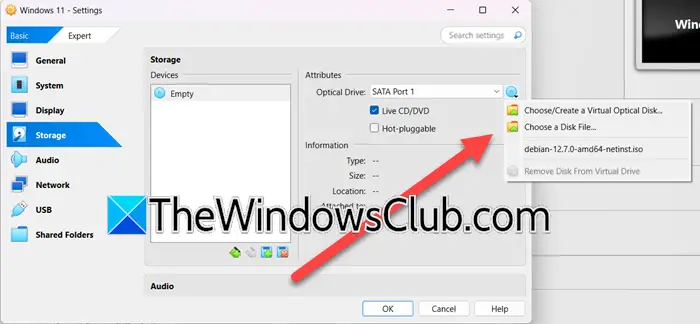
Vous pouvez rencontrer ce problème si le fichier ISO que vous utilisez est corrompu. Ainsi, afin de résoudre ce problème, nous vous recommandons de supprimer le fichier que vous utilisez, puis de télécharger une nouvelle copie sur le site officiel de Microsoft. Une fois que vous avez téléchargé le fichier ISO, suivez les étapes mentionnées ci-dessous pour créer la machine virtuelle.
- Dans VirtualBox, cliquez sur Nouveau, puis commencez à créer la machine normalement.
- Lorsque vous atteignez l'écran où vous devez sélectionner le fichier ISO, ne le sélectionnez pas et avancez.
- Après avoir créé la machine, faites un clic droit dessus, puis cliquez surParamètres.
- Aller àStockage > Attributs,puis cliquez sur l'icône Disque.
- Maintenant, sélectionnezChoisissez un fichier disque,accédez à l'emplacement où vous avez conservé le nouveau fichier ISO, puis ajoutez-le.
- Enfin, démarrez la machine virtuelle et essayez d'installer le système d'exploitation.
J'espère que vous pourrez installer le disque sans aucun problème.
4] Assurez-vous que l'hyperviseur natif de Windows est désactivé
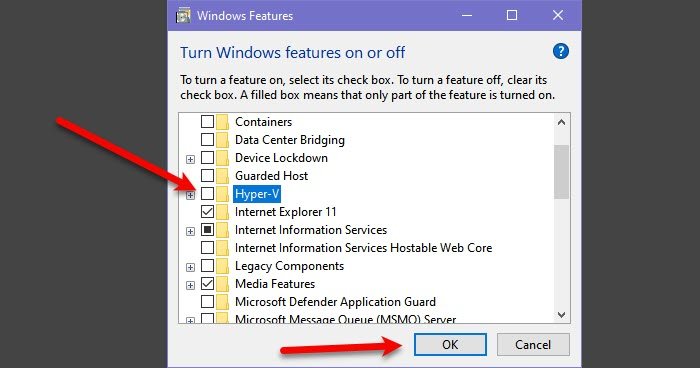
Vous devez vous assurer que l'hyperviseur natif de Windows, c'est-à-dire Hyper-V, est désactivé car cela peut interférer avec VirtualBox et provoquer des problèmes particuliers. Pour ce faire, suivez les étapes mentionnées ci-dessous.
- OuvrirPanneau de contrôle.
- Changer leAfficher paràGrandes icônes.
- Maintenant, allez àProgrammes et fonctionnalités > Activer ou désactiver les fonctionnalités Windows.
- DécocherHyper-Vet cliquez sur Ok ; attendez que la fonctionnalité soit désinstallée.
- Redémarrez votre ordinateur.
Une fois votre ordinateur redémarré, vous devez vérifier si le problème est résolu.
J'espère que vous pourrez résoudre le problème en utilisant les solutions mentionnées dans cet article.
Lire:
Comment corriger les erreurs de clé de produit Windows sur VirtualBox ?
Si vous rencontrez une erreur de clé de produit Windows sur VirtualBox, vous devez supprimer le fichier de configuration sans assistance, puis apporter quelques modifications à la configuration de votre machine. De plus, nous devons vérifier si Hyper-V (Windows Hypervisor) est activé, s'il est activé, nous devrons peut-être le désactiver. Pour faire tout cela, nous vous recommandons de suivre les solutions évoquées précédemment.
Lire:
Pourquoi la clé de produit ne fonctionne pas ?
Si vous saisissez une clé de produit et qu'elle ne fonctionne pas, vérifiez si elle a été utilisée sur un autre appareil ou si elle a dépassé la limite autorisée d'appareils selon la licence achetée. Parcourez la documentation pour savoir si c'est le cas. Sinon, vous pouvezici surmicrosoft.comet soulever un différend.
Lire aussi :.

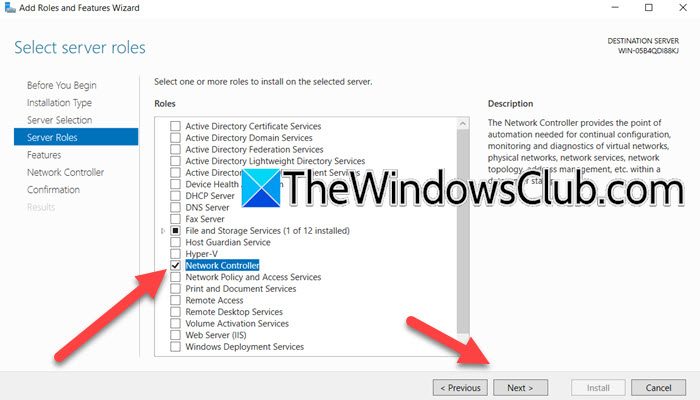


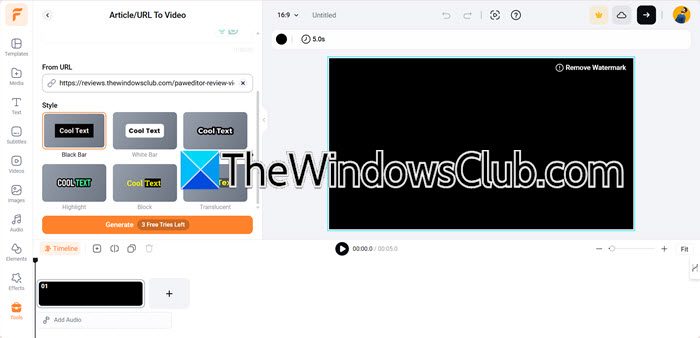


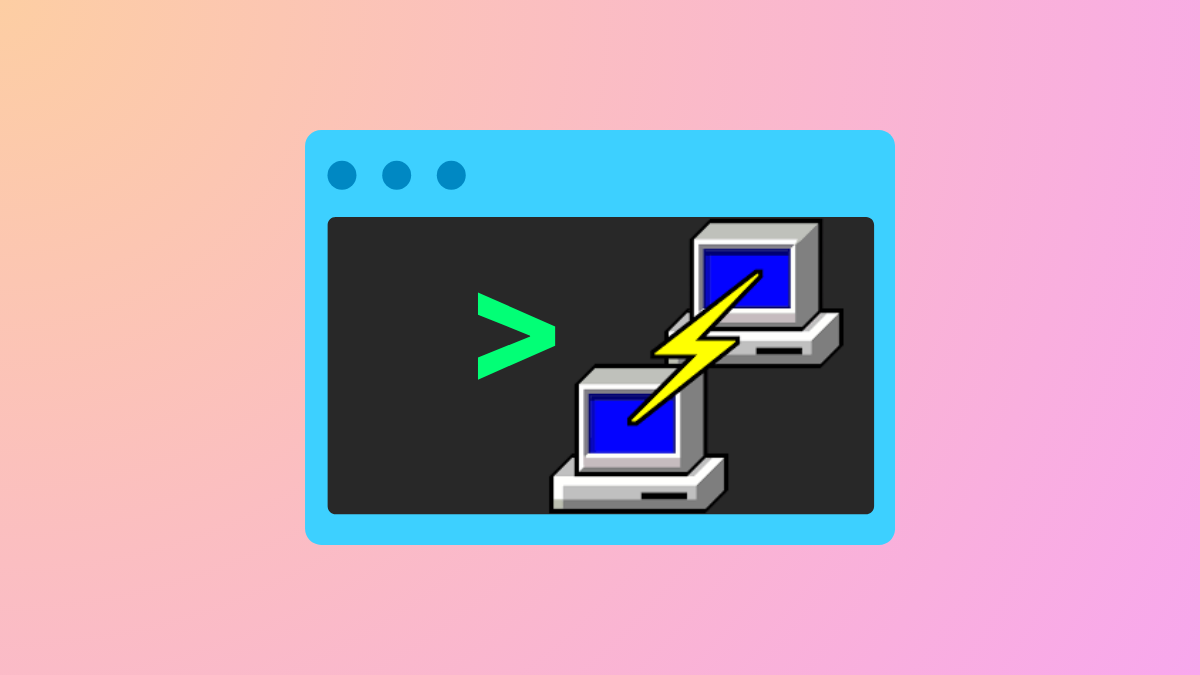

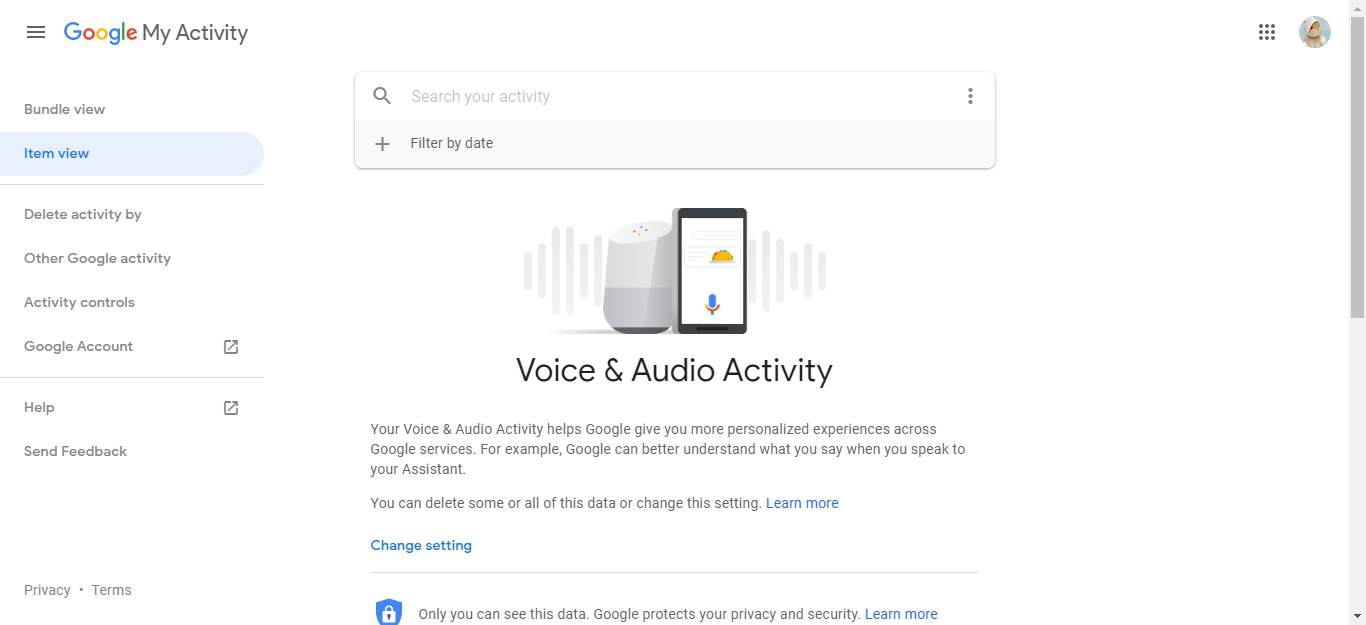


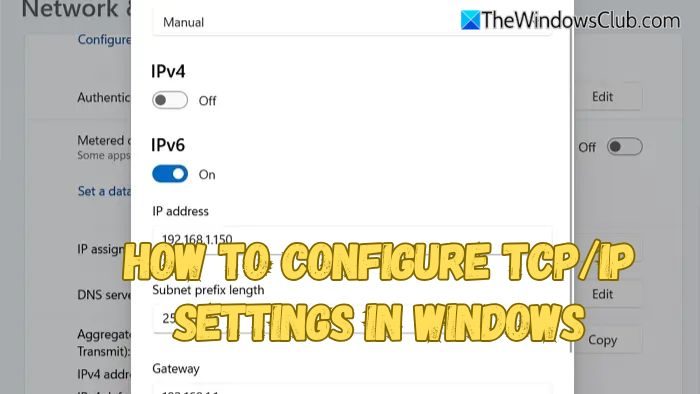
![[Mise à jour logicielle] Thunderbird 128.0.1 ESR est sorti, voici les nouveautés et les correctifs](https://media.askvg.com/articles/images8/New_Thunderbird_Supernova_UI_Version_115_2023.png)